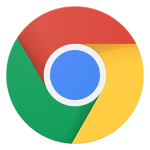
Google.com.ua - vyhledávač v ruštině: Jak nainstalovat?
Článek o metodách instalace ukrajinského vyhledávače Google.
Aby byl obecný obrázek instalace jasný hledat ukrajinský systém Google, řekněte vám, jak se jí ve výchozím nastavení zeptat v prohlížečích Chrome a Mozilla Fridox.
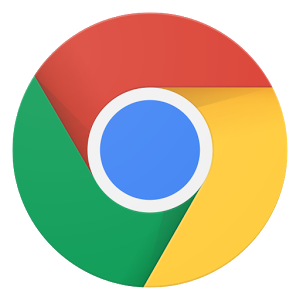
Logo populárního prohlížeče
Připomeňme možnosti prohlížeče Chrom:
- univerzální pole pro zadávání vyhledávacích řádků do prohlížeče
- autorizace uživatelů (ukládání účtu, nastavení, systémů, služba)
- rychlé čerpání stránek a aplikací
- program - překladatel textů
- ukládání informací až 15 GGB
- skvělý systém ochrany informací
- schopnost instalovat jiné prohlížeče a mnohem více
Instalační schéma ukrajinského vyhledávače prostřednictvím prohlížeče Chrome
- zadejte prohlížeč Chrom
- klikněte na znaménko „Tři vertikální proužky“ (nahoře)
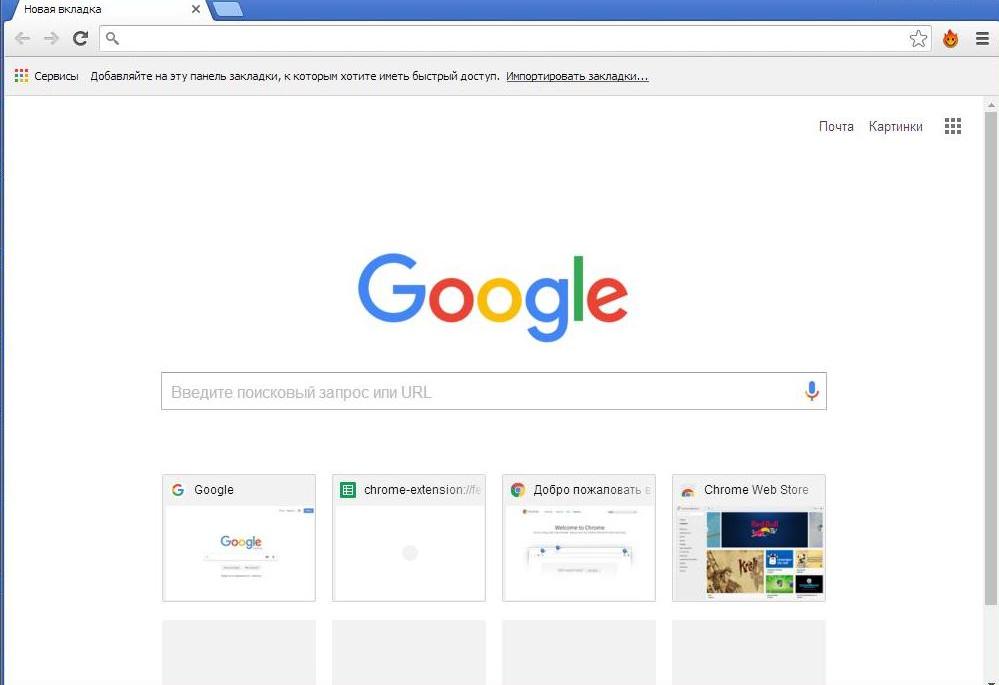
Hlavní stránka chromu prohlížeče
- v otevřené nabídce najděte možnost "Nastavení"
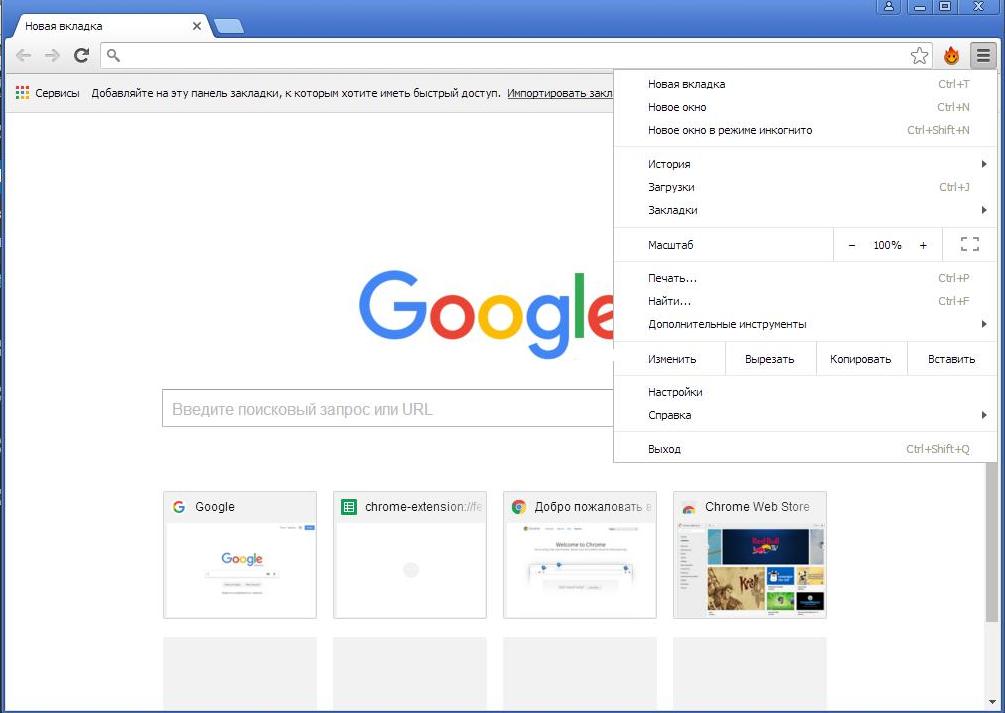
V nabídce otevřené vyberte možnost „Nastavení“
- v nastavení klikněte na položku "Protid Pages", odstavec "Přidat"
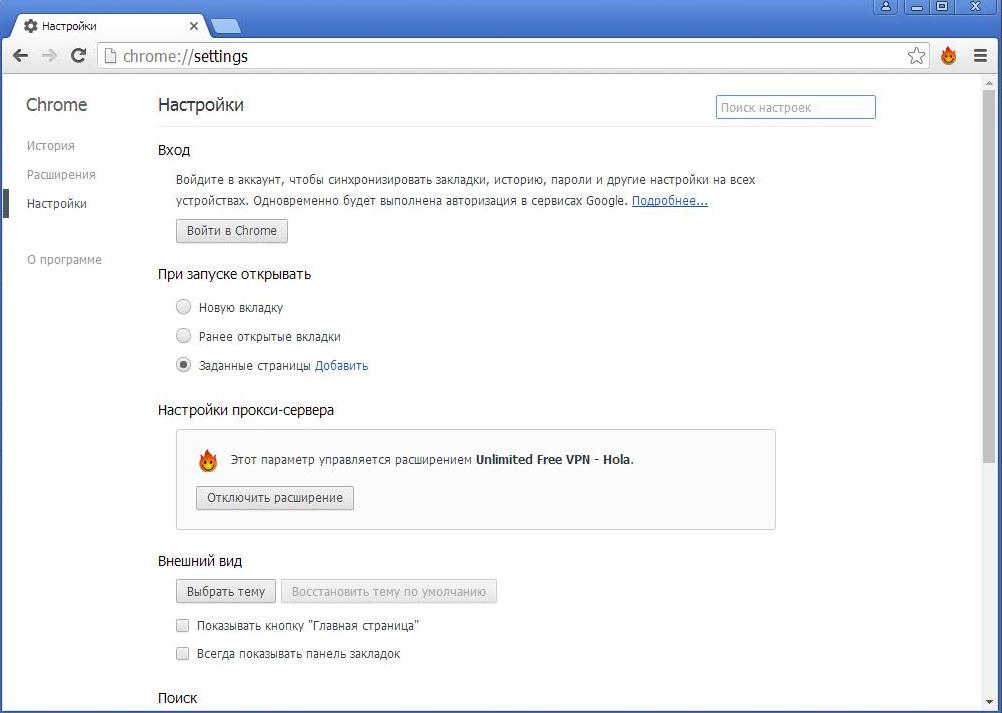
V nastavení klikněte na položku „Zaklazené stránky“, položka „Přidat“
- v otevřeném okně zadejte vyhledávací adresu https://www.google.com.ua/
- stiskněte klávesu "OK"
Ukrajinský vyhledávač bude nainstalován.
Připomínáme vám, adresu ukrajinského vyhledávače, https://www.google.com.ua/
Instalační schéma ukrajinského vyhledávače prostřednictvím prohlížeče Mozilla Fridox
Akce jsou podobné předchozími, s rozdílem, který se používá další prohlížeč.
- vstupujeme do prohlížeče Mozila Fridox
- stiskněte znaménko tří vodorovných proužků (přímo nahoře)
- zadáváme nastavení prohlížeče
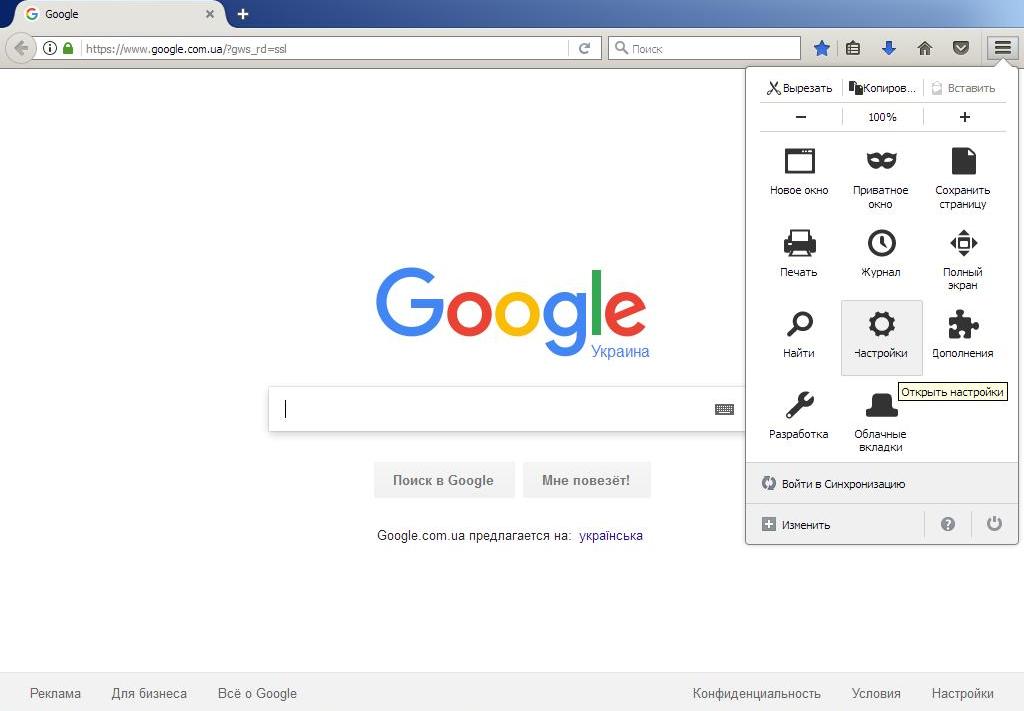
Najdeme v nabídce, která otevírá možnost „Nastavení“, zadáme
- v souladu "Domovská stránka" Zadejte název ukrajinského vyhledávače (uvedeno výše v poznámkách)
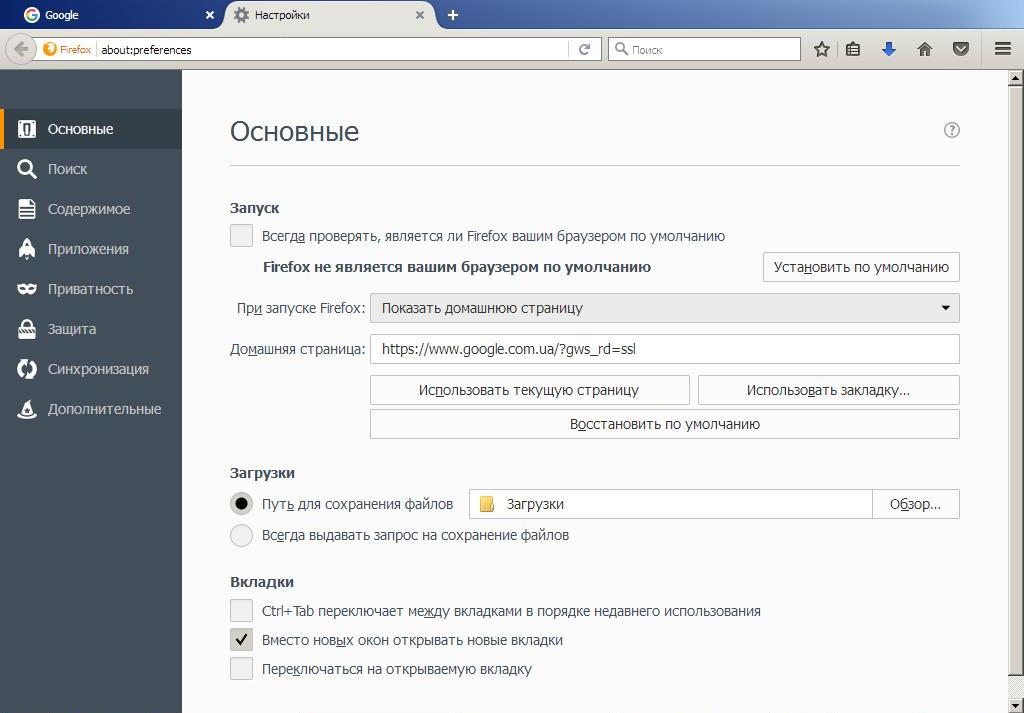
V řádku „domovská stránka“ představujeme název ukrajinského vyhledávače
- vyhledávací stroj je nainstalován
Jak vidíte, je snadné vytvořit ukrajinský vyhledávač pomocí oblíbených prohlížečů.

Pomoc prosím